In questo blog parleremo di OBS Game Capture Black Screen. Durante il passaggio attraverso diversi siti di forum rinomati come Reddit. Diversi utenti hanno condiviso la loro lamentela di dover affrontare problemi di schermo nero OBS durante l’acquisizione del filmato. E dopo aver approfondito il problema, abbiamo concluso che il problema di cui sopra viene spesso riscontrato dagli utenti quando cercano di acquisire Chrome Window.
Se sei sulla stessa barca, non preoccuparti, questo problema può essere facilmente affrontato con alcuni metodi collaudati. Ma prima di ciò, discutiamo delle ragioni che portano al problema di cui sopra.
Quali sono le cause dello schermo nero di OBS Game Capture?
- Problemi di compatibilità
- OBS obsoleto
- Un’applicazione di sovrapposizione
- Game Capture non aggiunto nelle fonti
- OBS utilizzando un’altra sorgente GPU
Correzioni provate e testate per OBS Game Capture Black Screen
Metodo 1: disabilita la modalità di gioco
È risaputo che la modalità di gioco viene utilizzata per migliorare l’esperienza degli utenti, ma a volte rovina la tua esperienza perché potrebbe interferire con la trasmissione e quindi porta al problema di cui sopra. Quindi ti suggeriamo di disabilitare la modalità di gioco in Windows. Ecco come:
Passaggio 1: sulla tastiera, premi i tasti Win + I per aprire l’app Impostazioni
Passaggio 2: seleziona la categoria Gioco, quindi tocca Modalità gioco
Passaggio 3: quindi nel riquadro di destra, disattiva il pulsante nella modalità Usa gioco
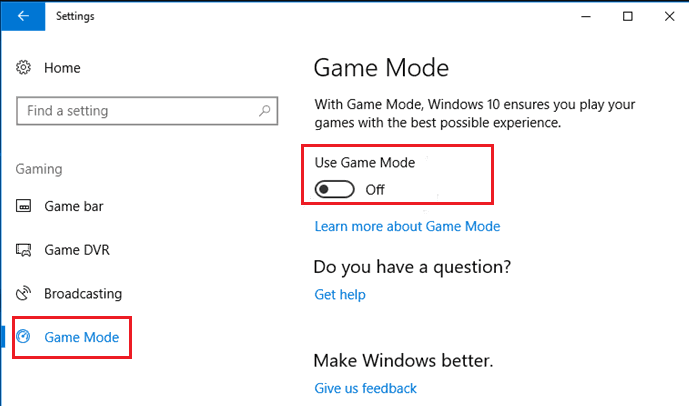
Passaggio 4: infine, riavvia il sistema affinché le modifiche avvengano e controlla se il problema è stato risolto o meno.
Metodo 2: disabilitare l’accelerazione hardware in Chrome
Come accennato in precedenza in questo blog, il problema di cui sopra riguarda principalmente Google Chrome. Quindi in tale scenario devi davvero apportare alcune modifiche alle impostazioni di Chrome.
Per modificare le impostazioni di Chrome ti suggeriamo di disabilitare l’accelerazione hardware, è una funzionalità di Chrome per migliorare l’esperienza dell’utente ma in alcuni casi può essere problematico
Quindi segui i passaggi indicati di seguito per disabilitare questa funzione:
Passaggio 1: prima di tutto apri Chrome> tocca i tre punti per aprire il menu Chrome> seleziona Impostazioni
Passaggio 2: nel riquadro sinistro della nuova pagina, tocca Avanzate>Sistema
Passaggio 3: nel riquadro di destra, è necessario disattivare il pulsante accanto a Usa accelerazione hardware quando disponibile.
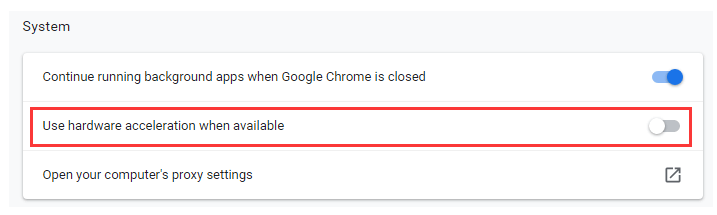
Metodo 3: esegui OBS come amministratore
È probabile che tu abbia il problema della schermata nera di OBS Game Capture se non lo stai utilizzando con privilegi di amministratore. Quindi segui i passaggi indicati di seguito per farlo:
Passaggio 1: fai clic con il pulsante destro del mouse sull’icona OBS> seleziona “Esegui come amministratore”
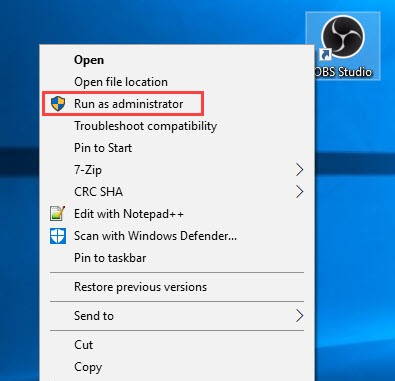
Metodo 4: abilitare la modalità di compatibilità
Se stai ancora lottando con il problema di cui sopra, ti suggeriamo di abilitare gentilmente la modalità di compatibilità, poiché abbiamo accennato in precedenza che la compatibilità può essere una delle ragioni principali per riscontrare il problema attuale.
Ecco come:
Passaggio 1: fai clic con il pulsante destro del mouse sull’icona OBS> scegli Proprietà
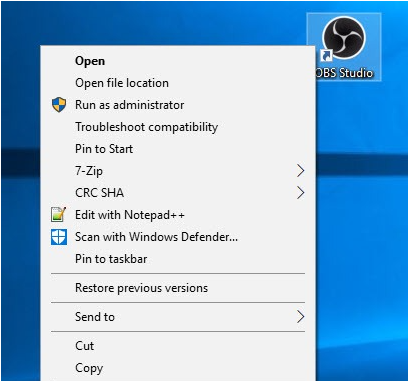
Passaggio 2: nella scheda compatibilità, seleziona Esegui questo programma in modalità compatibilità per, quindi puoi selezionare il sistema con cui desideri essere compatibile.
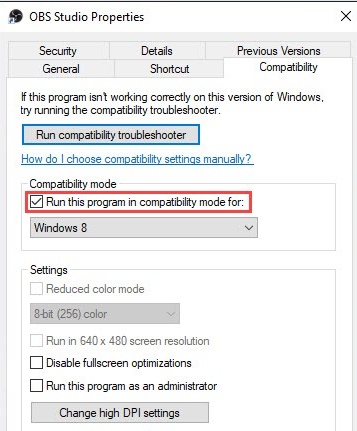
Passaggio 3: tocca Applica> OK> infine riavvia il sistema e verifica se il problema è stato risolto o meno.
Metodo 5: scegli un’alternativa
In Windows 10 è presente uno strumento integrato “Windows Game Capture” per acquisire immagini e registrare video in giochi e altre interfacce software. Nota: le immagini e i video verranno salvati nella cartella “C”. Segui i passaggi indicati di seguito per usarlo:
Passaggio 1: premi Win + G > quindi fai clic sul pulsante di registrazione per registrare i giochi nella barra degli strumenti a comparsa.
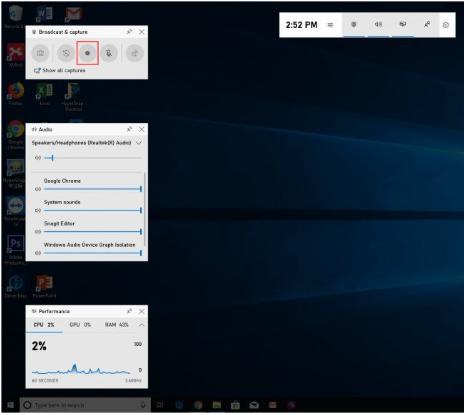
Passaggio 2: puoi impostare scorciatoie su Impostazioni-Pagina della barra di gioco.
La migliore soluzione consigliata per lo strumento di riparazione del PC
Sebbene le soluzioni sopra menzionate siano state provate e testate e ti aiuteranno sicuramente a superare il problema, ma ti consigliamo comunque lo strumento di riparazione del PC. Questo strumento eseguirà la scansione del repository e rileverà le radici dei problemi e, una volta completata l’inscatolamento, riparerà automaticamente i problemi rilevati. Non solo sarà immune dai comuni errori del computer, ma ottimizzerà anche la tua macchina per le massime prestazioni.
Ottieni lo strumento di riparazione
Verdetto
Questo è tutto su OBS Game Capture Black Screen 2022. Spero che il blog ti sia piaciuto e che ti sia stato abbastanza utile per superare il problema.